前言?缘由一切源于热爱
说出来自己都感动了,差点就信了。真正起因是参加了【掘金】的启航计划,活动期间有三篇文章被推荐到首页即可获得奖品。本狗秉承瞎猫碰到死耗子的决心,最终如愿蹭了一波福利。自此有些骄傲膨胀,特来写一篇文章压压惊,以本狗实际写作流程为例,分享一下自己的写作套路与心得,更希望能以此激发广大博友的写作热情。
?主要目标实现5大重点
- 如何构思一篇成型的文章
- 掌握博客文章写作的一般流程
- 如何美化或调优文章格式
- 了解写作博客常用的辅助工具
- 掌握各大博客平台的发布限制
?水图秀一波实体奖品
掘金编织袋 + click午睡枕 + 稀土掘金who cares 系列咖啡杯 + 优质创作证书实体证书
?猜你喜欢文章推荐
【事故】记一次意外把公司项目放到GitHub并被fork,如何使用DMCA下架政策保障隐私
【项目实战】SpringBoot+uniapp+uview2打造一个企业黑红名单吐槽小程序
【ChatGPT】手摸手,带你玩转ChatGPT
【ChatGPT】SpringBoot+uniapp+uview2对接OpenAI,带你开发玩转ChatGPT
【模块分层】还不会SpringBoot项目模块分层?来这手把手教你!
正文?写作前置问题
为什么写?在哪写?怎么写? 通过三个问题进行剖析
1️⃣.为什么要写博客?
鉴于本狗多年经验分析,大致分为以下几种情况
1. 知识积累,自我总结型 ?
通过自我反思,自我总结,将自己开发过程中遇到的问题进行收集整理,记录以作后用
2. 技术大佬,炫技分享型 ?
像各大博客论坛中的博客之星,开发经验的沉淀积累,大厂履历的工作分析。将自己的经验及履历总结,分享以指导后辈
3. 技术引流,广告推广型 ?
通过技术博客进行流量引入,使用付费文章或者广告形式植入,在分享的同时,尽可能的引流变现。
2️⃣.把博客写在哪里?1. 本地存储
✅优点:写作灵活,无敏感词限制
❌缺点:分享方式单一,容易丢失
2. 主流技术博客平台
✅优点:分享灵活,SEO优化好
❌缺点:敏感词限制,平台有各自推荐算法,需保证持续更新
3. 个人博客网站
✅优点:分享灵活,无敏感词限制,有自己的招牌
❌缺点:SEO优化及数据分析需自己处理
3️⃣.怎么写博客?1. 梳理知识架构
整理技术内容,如写一篇SpringBoot技术文章,则需要梳理知识点,让看文章的人或者自己通读起来顺畅,让读者有一个大致的思维概念
2. 选择展现形式
写作特点因人而异,有的是诙谐漫画写作形式,有的是科技感文字配图,有的是搞笑搞怪的谐音梗。选择因人而异,表达本意,能吸引读者即可
3. 突出重点目标
标明目标或重点内容,让读者有侧重点
4. 组织表达语句
一百个人有一百个哈姆雷特,需要将自己理解消化的知识点转化成通俗易懂的大白话,合理输出
5. 总结归纳整理
善于总结归纳,将整篇内容揉碎,筛除精华
?大佬们别着急划走,磨刀不误砍柴工,下面才是重点!!!
?具体实操
梳理完前面问题之后,我们心里就有了大致的草图,以步骤下为本狗实际写作流程,可选择参考
1.【前言】大模块
前言模块总览
【缘由】
介绍写作缘由,一个开篇引入,言简意赅,诙谐描述即可
【阅读时长】
本文阅读时长预估,可以根据文章字数估计出大概阅读时间,让读者通过时间有个文章长短概念
【前置条件】
有些文章讲解可能需要前置条件,如介绍SpringBoot+uniapp实操项目,前提必须告知用户需要准备如IDEA/HBuilderX等开发工具,提醒读者做好准备
【主要目标】
目标前置,将本文主要目标着重标识
【水图】
再细致的文字也不如图片吸引人,没图还说个JB啊,图片加文字更有代入感
其余可根据个人喜好,梳理明确即可,如下是本狗的一篇markdown的文章,供大家参考,【Apifox Helper】自动生成接口文档,IDEA+Apifox懒人必备
#### 生成到Apifox接口文档图 (https://img-blog.csdnimg.cn/1684e21db4784cdab5bfe0164ea9d8a8.png)### ??试用人群#### 1. 像本狗一样【偷懒】不愿意整理接口文档#### 2. 学习新颖文档生成及管理方式******]()``#### 2.【正文】大模块此模块讲解此文章的重点,根据实际情况进行合理步骤拆分,引领读者思想并进,按需讲解所阐述内容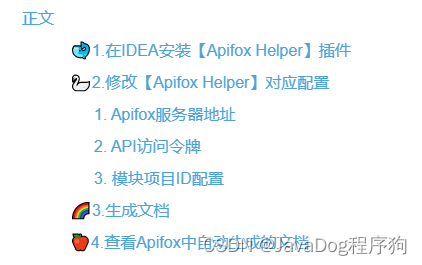如本狗的Apifox Helper插件内容介绍,简单分为4步,通过如何安装,再到如何配置,最后实操测试,展示最终结果。此模块因人因项目而异,语句通顺通俗易懂解析即可。如下是本狗的一篇markdown的文章,供大家参考,[【Apifox Helper】自动生成接口文档,IDEA+Apifox懒人必备](https://blog.csdn.net/baidu_25986059/article/details/128991855?spm=1001.2014.3001.5502),并查看下面【Apifox Helper】的配置规则。如果不需要则只需要在项目中找到需要生成文档的Controller,右键后Export Markdown,直接导出**apifox-api.md**到对应目录。 (https://img-blog.csdnimg.cn/bb4669b70f3e47959f9c37653d96353b.png)> 打开apifox-api.md文件查看 (https://img-blog.csdnimg.cn/d33fc72f73b14d5bab1a674687497607.png)******#### ?2.修改【Apifox Helper】对应配置> 点击File=>Settings=>Other Settings,找到 **ApifoxHelper** (https://img-blog.csdnimg.cn/c2dca06f772e479a8df5f3216c6ea84c.png) ##### 1. Apifox服务器地址 > https://api.apifox.cn ##### 2. API访问令牌> 打开Apifox软件,点击左侧【头像】,点击【账号设置】,找到API访问令牌 (https://img-blog.csdnimg.cn/0348be242df84f46836a7eedc21ce61a.png) (https://img-blog.csdnimg.cn/7bc3c602e7fd4db2a75fe45b48ececb4.png)******> 点击新建令牌,填写名称及有效期,本狗填写名称为【IDEA专用】,有效期为【无限期】,点击【保存并生成令牌】 (https://img-blog.csdnimg.cn/75da0c17f3b94efeb19244898b020935.png)******> 复制令牌到IDEA中【Apifox Helper】配置项的API访问令牌 (https://img-blog.csdnimg.cn/68bb8b9a2d7a4791b19cd2c809c83a46.png) (https://img-blog.csdnimg.cn/45fd961194d94d64878dba07f59424e3.png) ##### 3. 模块项目ID配置> 打开Apifox软件,新建项目,本狗项目名为【bkb】,并确认 (https://img-blog.csdnimg.cn/69f38d4fc5404158b73dae4690cf3eb6.png) (https://img-blog.csdnimg.cn/5df6fb0cd85c4c709287de0a26d5cd22.png)******> 进入项目【bkb】,点击【项目设置】,点击【基本设置】,复制项目ID (https://img-blog.csdnimg.cn/bedbea655f274cbabbac12877bbb4a8b.png) (https://img-blog.csdnimg.cn/08dfddc7f50b4fdea123de2b33b0813c.png)******> 将上述复制的【ProjectID】到IDEA中【Apifox Helper】配置【模块项目ID配置】,我的ModuleName为【bkb-boot-controller】,所以结构是bkb-boot-controller:xxxxx,点击【OK】 (https://img-blog.csdnimg.cn/8ee2a423016f4d1299eb10145116655f.png) (https://img-blog.csdnimg.cn/730173da7d8140f5949de7c3c3a5d531.png)******#### ?3.生成文档> 右击【bkb-boot-controller】模块,点击 【Upload to Apifox】,等待完成即可 (https://img-blog.csdnimg.cn/1445c8c6fe234a828f6bcb70bcafa924.png) (https://img-blog.csdnimg.cn/2822decc74914d8eb259de222a829424.png)******#### ?4.查看Apifox中自动生成的文档> 一定要点击下Apifox软件右上角的刷新!> 一定要点击下Apifox软件右上角的刷新!> 一定要点击下Apifox软件右上角的刷新! (https://img-blog.csdnimg.cn/544a895448ec46f98b950cb6707ecea6.png)> 查看成果,大功告成,之后便可为所欲为了 (https://img-blog.csdnimg.cn/303a77d57f0f493a92c39acf48efba2d.png)******]()3.【总结】大模块
此模块以概括为主,总览全文,总结为主。如下是本狗的一篇markdown的文章,供大家参考,【SpringBoot】还不会SpringBoot项目模块分层?来这手把手教你
?辅助工具1.emoji常用图标库
https://funletu.com/emoji/
文章中有很多地方使用了emoji图标表情,此网站复制即用
2.Markdown排版利器
http://md.aclickall.com/
通过此工具可将单调的markdown文件美化,转变成对应精美的HTML页面,模板样式可选,并支持代码自定义
3.封面图取材网站
https://www.pexels.com/zh-cn
通过此工具可选取封面图,最终重要的是免费且图片科技感十足
?主流博客平台
分享一下本狗平时发布的博客平台
1.csdn
https://blog.csdn.net/
2.稀土掘金
https://juejin.cn/
3.博客园
https://www.cnblogs.com/
4.51CTO
https://home.51cto.com/
5.segmentfault思否
https://segmentfault.com/
总结
本文通过程序员角度出发,介绍了写作博客的整体思路及流程。以本狗实际写作为基础,向大家介绍了一般写作的套路。以上步骤仅是本人的一点拙见,希望能给大家一点帮助。






